Como agendar corridas no Uber — guia prático
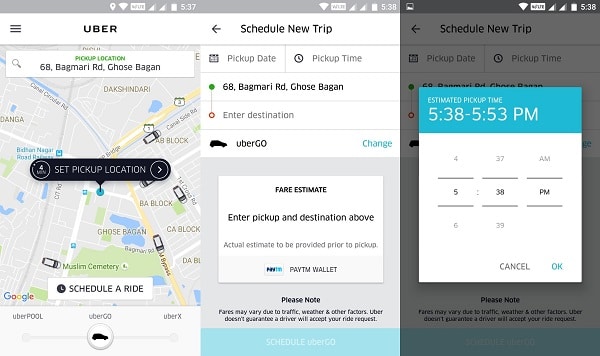
Uma das limitações históricas do Uber era a incapacidade de agendar corridas com antecedência. Isso tornava arranjos para voos matinais ou compromissos extremamente sensíveis ao tempo pouco confiáveis. Agora, o Uber vem liberando gradualmente o recurso de agendamento em várias regiões. Este guia mostra como usar a função, suas regras, falhas comuns e alternativas.
O que é o agendamento de corridas
Agendar uma corrida significa solicitar um veículo para um horário futuro, em vez de chamar um carro imediato. Definição rápida: agendamento = reservar um pedido no app com data e hora para o futuro; não é a mesma coisa que reservar um motorista específico.
Nota rápida: o intervalo divulgado pelo app permite agendar de 15 minutos até 30 dias antes do horário desejado.
Antes de começar — requisitos e recomendações
- Atualize o aplicativo Uber para a versão mais recente disponível na sua loja de apps.
- Tenha uma forma de pagamento ativa configurada no perfil.
- Confirme que o serviço de agendamento está disponível na sua cidade; a liberação é por região.
- Planeje uma margem extra quando o destino for um aeroporto ou evento com check-in/entradas rígidas.
Importante: agendar não garante que um motorista esteja vinculado a você até o horário — o app procurará o motorista mais próximo no momento da sua corrida agendada.
Passo a passo para agendar uma corrida
- Abra o app do Uber e confirme que está na conta correta.
- No seletor de veículos, escolha a categoria suportada para agendamento (por exemplo, uberGO ou uberX, dependendo da região).
- Toque na opção “Agendar corrida” que aparece abaixo do seletor.
- Na tela de agendamento, informe: data, horário de retirada (pickup), local de embarque, destino e método de pagamento.
- Veja a estimativa de tarifa gerada automaticamente e verifique o período estimado de chegada do veículo.
- Confirme tocando em “Agendar” para salvar a reserva.
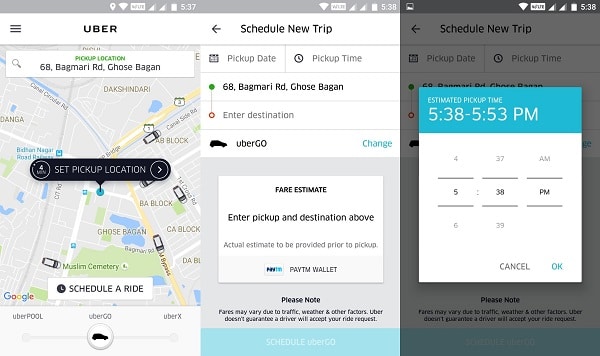
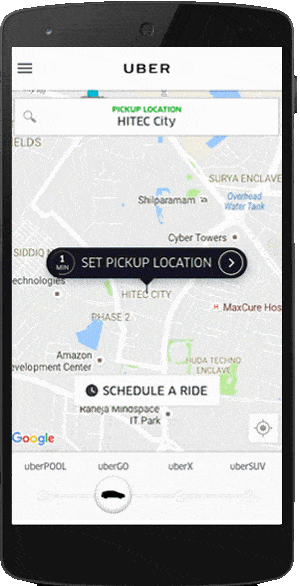
Cancelamento, lembretes e preços dinâmicos
- Cancelamento: geralmente é gratuito se você cancelar antes do motorista estar a caminho. Confirmar na tela de confirmação os termos de cancelamento para sua região.
- Lembretes: o app envia lembretes automáticos 24 horas e 30 minutos antes do horário agendado.
- Preço dinâmico: o Uber informa se a tarifa dinâmica (surge) pode se aplicar no momento agendado. Isso significa que o valor final pode variar se houver alta demanda.
Quando o agendamento pode falhar (contraexemplos)
- Eventos imprevistos: tráfego extremo, greves de motoristas ou condições climáticas severas podem impedir o atendimento no horário.
- Zona sem cobertura: em áreas remotas, o app pode não encontrar motoristas próximos no momento da corrida agendada.
- Janela de disponibilidade: nem todas as categorias de veículo aceitam agendamento em todas as cidades.
Alternativas e abordagens complementares
- Outros apps: serviços locais (por exemplo, táxis que aceitam reserva) podem oferecer alocação de motorista mais garantida para horários fixos.
- Reservas com empresas de transporte privadas: quando a pontualidade é crítica (transfer para voos), considere empresas especializadas que confirmam um carro por contrato.
- Plano híbrido: agende o Uber e mantenha contato com uma segunda opção (táxi local ou app alternativo) como plano B.
Modelo mental: agendamento ≠ motorista reservado
Pense no agendamento como um lembrete automatizado e uma chamada preferencial por hora; o sistema tenta garantir veículo próximo quando chega a hora, mas não “congela” um motorista em espera. Para compromissos críticos, use transporte com confirmação contratual.
Lista de verificação rápida antes de agendar
- App atualizado
- Endereço de pickup correto (ponto de encontro claro)
- Destino e estimativa de tempo verificados
- Forma de pagamento ativa
- Notificações habilitadas no celular
- Plano B (outro app/táxi) para alta criticidade
Critérios de aceitação para uma reserva confiável
- Aplicativo confirma agendamento e envia aviso 24h/30min.
- Estimativa de tarifa exibida no momento da reserva.
- Cancelamento gratuito disponível até o motorista estar a caminho.
- Confirmação final no horário com um motorista listado e tempo estimado de chegada aceitável.
Riscos e mitigação
- Risco: tarifa surge aplicada no horário — Mitigação: revise alternativas e confirme orçamento extra.
- Risco: ausência de motoristas — Mitigação: mantenha app alternativo pronto e reserve com antecedência maior.
Checklist por função
Viajante:
- Confirme local de embarque exato e pontos de referência.
- Habilite notificações e mantenha o telefone carregado.
Organizador de viagens (quem reserva para terceiros):
- Verifique o perfil do passageiro e método de pagamento.
- Informe o passageiro sobre lembretes e plano B.
Resumo final
Agendar corridas no Uber aumenta conveniência e reduz o estresse em compromissos futuros, mas não é uma garantia absoluta de motorista alocado. Para a maioria dos usos cotidianos — reuniões, viagens ao aeroporto com folga razoável — funciona bem. Para situações de alta criticidade, combine o agendamento com alternativas que ofereçam reserva de veículo garantida.
Notas finais:
- Disponibilidade por região pode variar; se não encontrar a opção, verifique atualizações do app e suporte local.
- A janela de 15 minutos a 30 dias é a referência atual divulgada no app.
FAQ
Posso cancelar uma corrida agendada sem custo? Sim — geralmente você pode cancelar sem cobrança enquanto o motorista ainda não estiver a caminho. Entretanto, revise a política exibida durante a reserva para sua localidade.
O Uber garante que um motorista ficará reservado para mim no horário agendado? Não. O sistema busca o motorista mais próximo no momento agendado; não há, em geral, retenção de motorista exclusiva até o horário.
Resumo de ação: atualize o app, escolha a categoria compatível, toque em Agendar, defina data/hora/local e confirme. Mantenha um plano B para viagens de alta criticidade.
Materiais semelhantes

Instalar e usar Podman no Debian 11
Apt‑pinning no Debian: guia prático

Injete FSR 4 com OptiScaler em qualquer jogo
DansGuardian e Squid com NTLM no Debian Etch

Corrigir erro de instalação no Android
